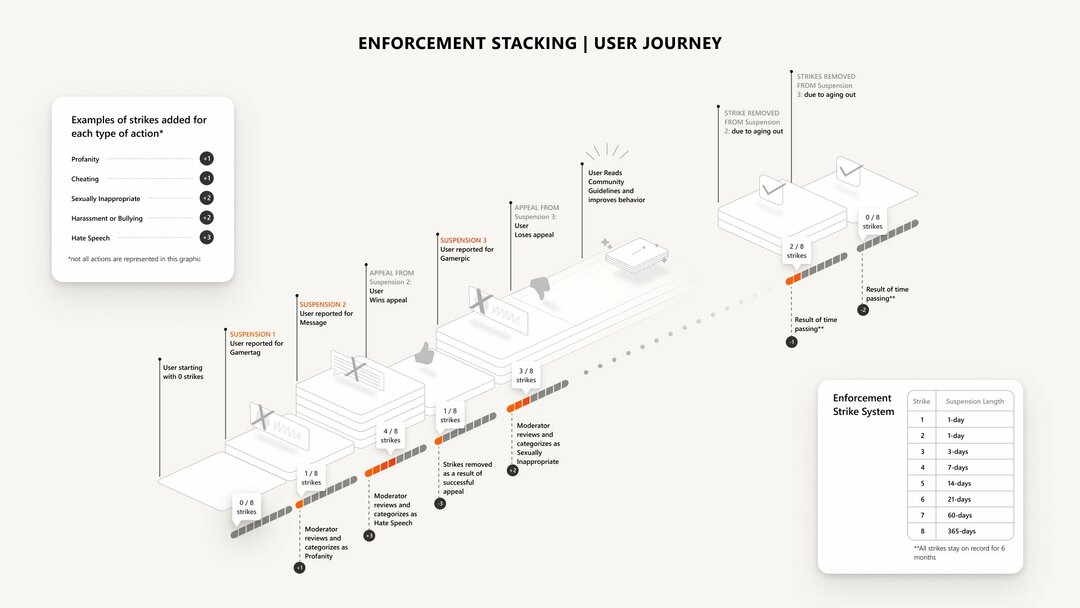Je moet de nieuwste beschikbare Xbox-update op je console installeren
- Als je Xbox vanzelf wordt ingeschakeld, is de kans groot dat er een probleem is met de capacitieve aan / uit-knop.
- Je kunt ook proberen de Xbox-spraakbesturing uit te schakelen, zodat deze niet wordt ingeschakeld via spraakopdrachten.
- U kunt ook een zachte reset uitvoeren om de storing op te lossen die het probleem mogelijk veroorzaakt.

XINSTALLEREN DOOR OP HET DOWNLOADBESTAND TE KLIKKEN
- Fortect downloaden en installeren op uw pc.
- Start de tool en Begin met scannen
- Klik met de rechtermuisknop op Reparatieen repareer het binnen enkele minuten.
- 0 lezers hebben Fortect tot nu toe deze maand al gedownload
Veel van onze lezers hebben gemeld dat hun Xbox vanzelf wordt ingeschakeld. Dit is een frustrerend probleem omdat de console wordt ingeschakeld, zelfs als u
wil geen spelletjes spelen.Het probleem dat de Xbox vanzelf wordt ingeschakeld, is gemeld bij alle Xbox-varianten. In deze gids geven we u een lijst met oplossingen die u zullen helpen bij het oplossen van het probleem dat de Xbox vanzelf wordt ingeschakeld. Laten we er meteen op ingaan.
Waarom gaat mijn Xbox vanzelf aan?
Er zijn verschillende factoren die ervoor kunnen zorgen dat uw Xbox-console vanzelf wordt ingeschakeld. Hieronder staan enkele van de meest voorkomende redenen.
- De aan/uit-knop zit los: De kans is groot dat er een probleem is met de aan/uit-knop of dat de verbinding niet goed is.
- Probleem met draadloze Xbox-controller: Vaak wat onderliggend problemen met de draadloze Xbox-controller zet de Xbox zelf aan.
- HDMI-bediening schakelt Xbox in: Sommige HDMI-kabels komen met de HDMI-CEC die vaak verantwoordelijk is voor het inschakelen van de aangesloten apparaten, wat in ons geval ook de reden zou kunnen zijn.
- Er is een softwareprobleem: Er is mogelijk een storing in het systeem en daarom wordt uw Xbox vanzelf ingeschakeld.
Laten we de geavanceerde oplossingen doornemen die u zullen helpen het probleem op te lossen.
Wat kan ik doen als Xbox vanzelf wordt ingeschakeld?
Laten we, voordat we de geavanceerde oplossingen toepassen, enkele eenvoudige oplossingen doornemen die ervoor kunnen zorgen dat uw Xbox niet willekeurig wordt ingeschakeld.
- Verwijder de AA-batterijen uit je Xbox-controller en plaats ze terug. De kans is groot dat je controllers defect zijn.
- Reinig de capacitieve aan / uit-knop van de Xbox en zorg ervoor dat er geen lijm of tape op zit.
- Controleer de HDMI-kabel die je gebruikt om de console op je pc aan te sluiten en schakel de HDMI-CEC-optie uit, indien beschikbaar.
Laten we nu de geavanceerde oplossingen toepassen om het probleem op te lossen.
1. Schakel de optie Mijn console up-to-date houden uit
- druk de X knop op uw Xbox-controller.
- Selecteer Instellingen.

- Kiezen Systeem in het linkerdeelvenster en selecteer Updates van rechts.

- Vink het vinkje uit Houd mijn console up-to-date optie en herstart je console.
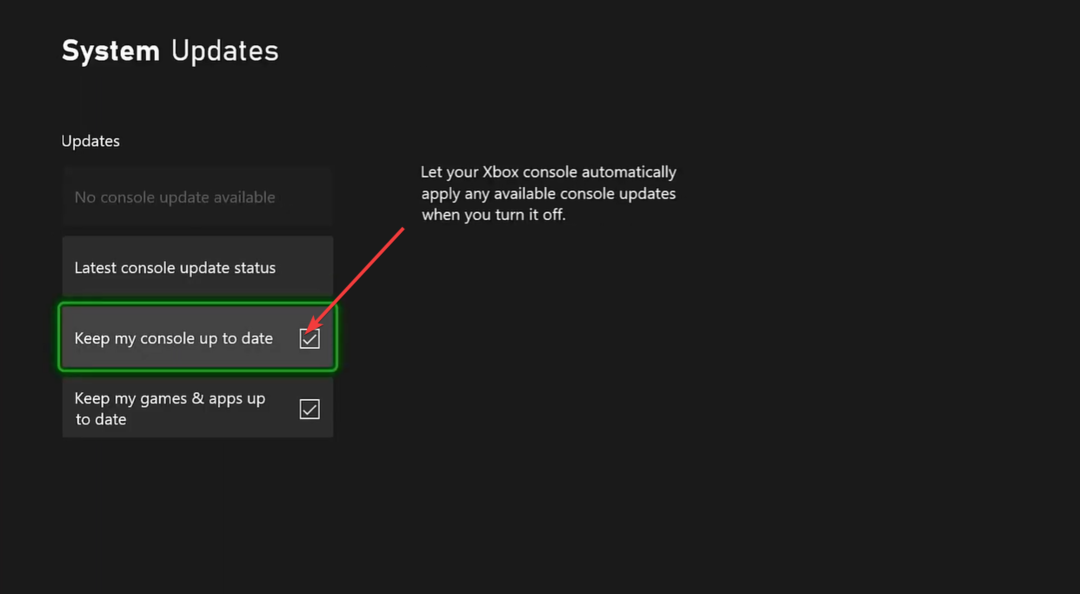
Expert-tip:
GESPONSORD
Sommige pc-problemen zijn moeilijk aan te pakken, vooral als het gaat om beschadigde opslagplaatsen of ontbrekende Windows-bestanden. Als u problemen ondervindt bij het oplossen van een fout, is uw systeem mogelijk gedeeltelijk defect.
We raden aan Restoro te installeren, een tool die uw machine scant en identificeert wat de fout is.
Klik hier downloaden en beginnen met repareren.
Als je de genoemde optie ingeschakeld houdt op je Xbox-console, wordt je console ingeschakeld wanneer er een nieuwe update beschikbaar is om deze up-to-date te houden. Schakel deze functie gewoon uit en controleer of dit het probleem voor u oplost.
- Zoeken op Xbox Gamertag: elke speler vinden
- 0x87e50007 Xbox-fout: hoe dit snel te verhelpen
2. Schakel de Xbox-spraakbesturingsoptie uit
- druk de X knop op uw Xbox-controller.
- Selecteer Instellingen.

- Selecteer Algemeen in de zijbalk en kies Power-modus en opstarten optie aan de rechterkant.

- Kiezen Direct aan van de Power-modus vervolgkeuzelijst en schakel het vinkje uit Maak Xbox wakker door 'Xbox aan' te zeggen. keuze.
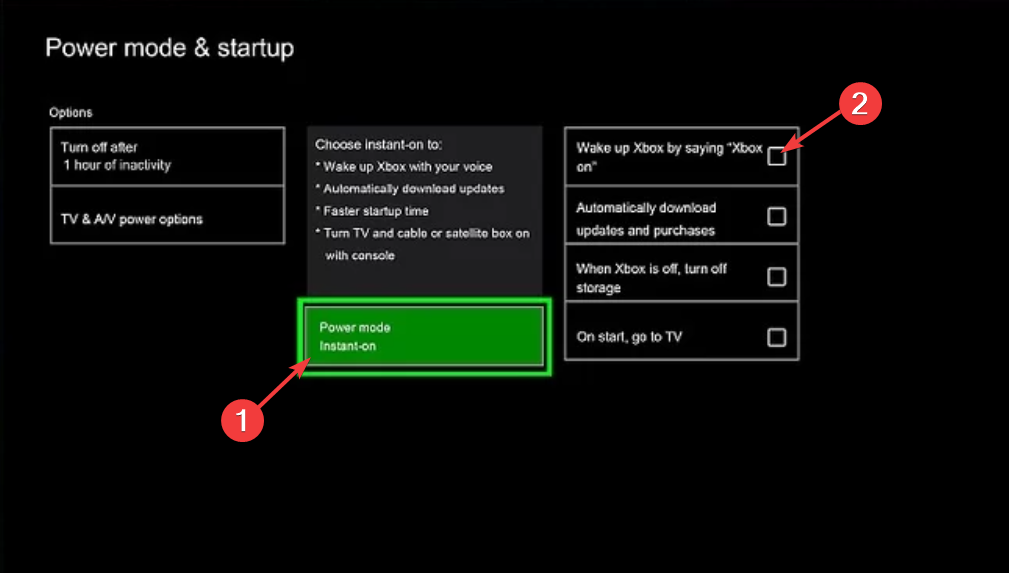
Mogelijk hebt u deze optie ingeschakeld gelaten, waardoor de console zichzelf omhoog zet wanneer u Xbox aan of Xbox inschakelen zegt. Schakel deze optie uit en controleer of dit het probleem oplost of niet.
3. Werk de Xbox-console bij
- druk de Xbox knop op je controller.
- Klik op Instellingen.

- Selecteer Systeem van links en selecteer Updates en downloads.
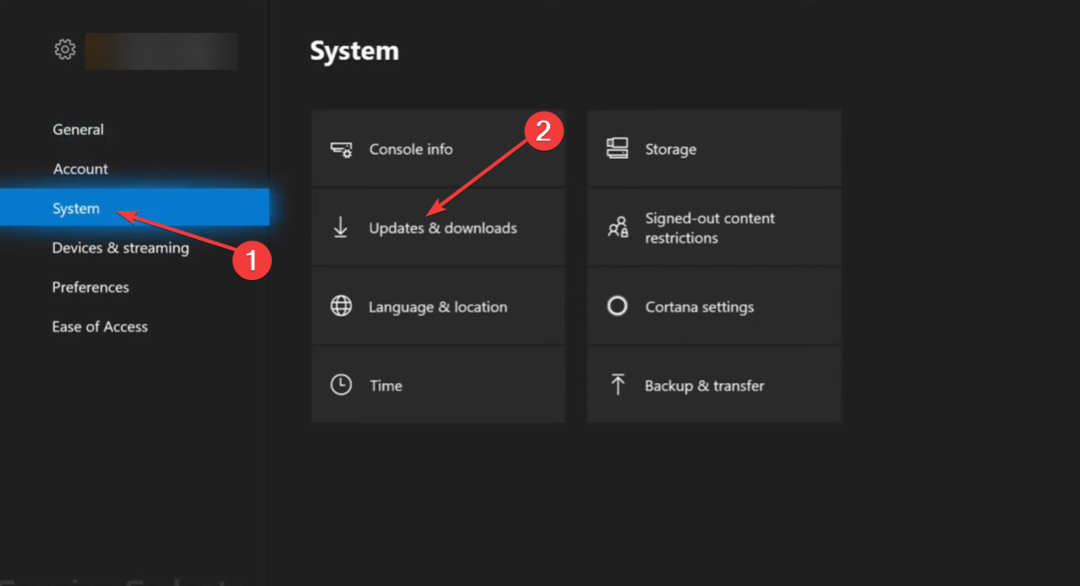
- Als er een nieuwe update beschikbaar is, drukt u op de Update knop.
Dit kan een tijdelijke storing zijn waardoor de Xbox vanzelf wordt ingeschakeld. U kunt dit oplossen door de laatste beschikbare update omdat ze bugfixes voor dergelijke problemen bieden.
Als de Xbox wordt niet bijgewerkt, dan moet u de oplossingen in onze gids bekijken die u zullen helpen het probleem op te lossen.
4. Schakel de optie Sta niet toe dat de Xbox-app verbinding maakt in
- druk de Xbox knop op je controller.
- Klik op Instellingen.

- Selecteer Apparaten & verbindingen van links en kies Functies op afstand aan de rechterkant.
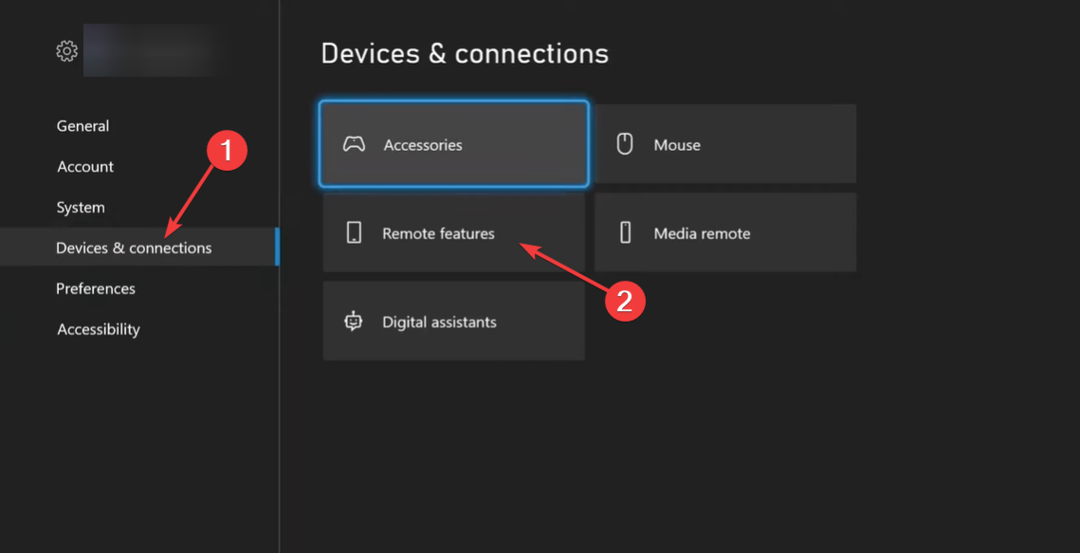
- Selecteer Voorkeuren voor de Xbox-app.
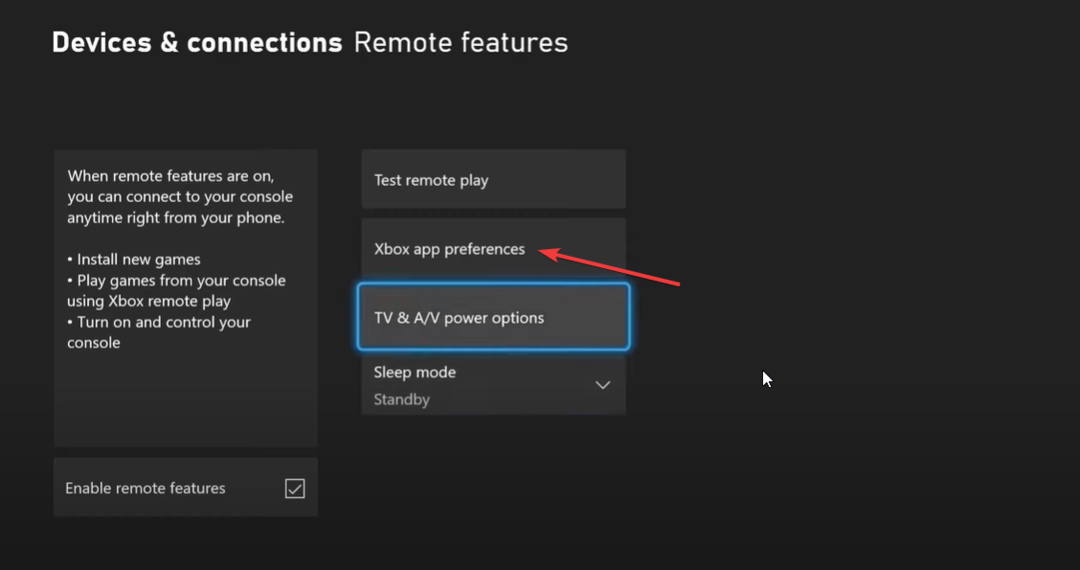
- Vink het vakje aan voor Sta niet toe dat de Xbox-app verbinding maakt keuze.

5. Voer een zachte reset uit
- druk de Xbox knop op je controller.
- Kiezen Instellingen.

- Selecteer Systeem van links en kies Console-informatie van rechts.
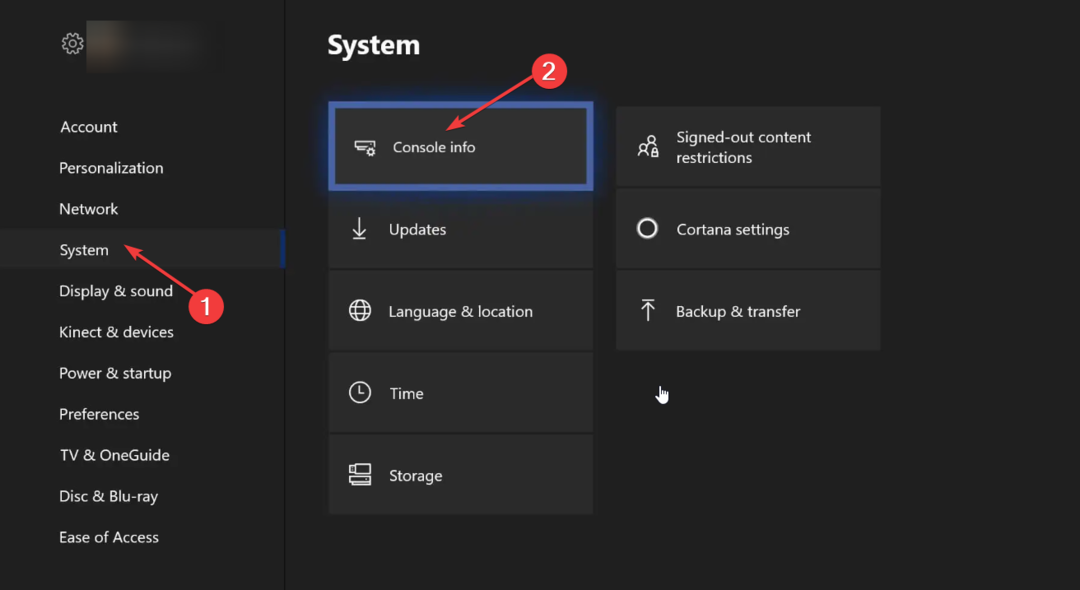
- Selecteer Reset-console.

- Kies de Mijn games en apps resetten en behouden keuze.

Als niets werkt, raden we je aan om, om van deze storing af te komen, gewoon een zachte reset uit te voeren op je Xbox-console en te kijken of dit het probleem oplost.
Een veel erger probleem is als Xbox One laadt geen games maar onze gids zal u ook helpen dit probleem op te lossen.
Dat is het van ons in deze gids. Laat ons gerust in de reacties hieronder weten welke van de bovenstaande oplossingen het probleem heeft opgelost.
Nog steeds problemen? Repareer ze met deze tool:
GESPONSORD
Als de bovenstaande adviezen uw probleem niet hebben opgelost, kan uw pc diepere Windows-problemen ondervinden. Wij adviseren het downloaden van deze pc-reparatietool (beoordeeld als Geweldig op TrustPilot.com) om ze gemakkelijk aan te pakken. Na de installatie klikt u eenvoudig op de Start scan knop en druk vervolgens op Alles herstellen.